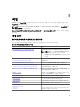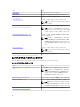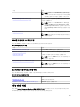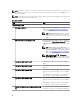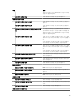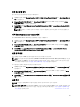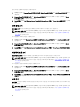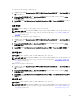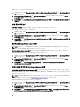Users Guide
전원 주기를 실행하려면 다음을 수행하십시오.
1. OpsMgr 콘솔에서 Diagram Views(다이어그램 보기), State Views(상태 보기) 또는 Alert Views(경고 보기)를 탐
색합니다.
2. Diagram Views(다이어그램 보기) 또는 State Views(상태 보기)에서 원하는 Dell 시스템을 선택하거나 Alerts
Views(경고 보기)에서 경고를 선택합니다.
3. Tasks(작업) 창에서 Dell Windows Server Tasks(Dell Windows Server 작업) → Power Cycle(전원 주기)을 선택합
니다
.
강제 전원 끄기
강제 전원 끄기 작업을 수행하면 운영 체제를 종료하지 않고도 시스템을 끌 수 있습니다.
노트: 고급 전원 제어를 활성화하려면 BMU를 기본 경로에 설치합니다. BMU가 기본 경로에 설치되어 있지
않으면 새 콘솔 작업을 만듭니다. 새 콘솔 작업 만들기에 대한 자세한 내용은 고급 전원 제어 및 LED 식별
작업 생성을 참조하십시오.
시스템 전원을 끄려면 다음을 수행하십시오.
1. OpsMgr 콘솔에서 Dell Diagram Views(다이어그램 보기), State Views(상태 보기) 또는 Alert Views(경고 보기)를
탐색합니다.
2. Diagram Views(다이어그램 보기) 또는 State Views(상태 보기)에서 원하는 Dell 시스템을 선택하거나 Alerts
Views(경고 보기)에서 경고를 선택합니다.
3. Tasks(작업) 창에서 Dell Windows Server Tasks(Dell Windows Server 작업) → Force Power Off(강제 전원 끄기)
를 선택합니다.
안전하게 전원 끄기
안전하게 전원 끄기 작업을 수행하면 운영 체제를 종료하고 시스템의 전원을 끌 수 있습니다.
노트: 고급 전원 제어를 활성화하려면 BMU를 기본 경로에 설치합니다. BMU가 기본 경로에 설치되어 있지
않으면 새 콘솔 작업을 만듭니다. 새 콘솔 작업 만들기에 대한 자세한 내용은 고급 전원 제어 및 LED 식별
작업 생성을 참조하십시오.
시스템 전원을 안전하게 끄려면 다음을 수행하십시오.
1. OpsMgr 콘솔에서 Dell Diagram Views(다이어그램 보기), State Views(상태 보기) 또는 Alert Views(경고 보기)를
탐색합니다.
2. Diagram Views(다이어그램 보기) 또는 State Views(상태 보기)에서 원하는 Dell 시스템을 선택하거나 Alerts
Views(경고 보기)에서 경고를 선택합니다.
3. Tasks(작업) 창에서 Dell Windows Server Tasks(Dell Windows Server 작업) → Power Off Gracefully(안전하게 전
원 끄기)를 선택합니다.
전원 켜기
전원 켜기 작업을 수행하면 서버의 전원을 켤 수 있습니다. 이 옵션은 시스템의 전원이 꺼져 있는 경우에도 사용
할 수 있습니다.
노트: 고급 전원 제어를 활성화하려면 BMU를 기본 경로에 설치합니다. BMU가 기본 경로에 설치되어 있지
않으면 새 콘솔 작업을 만듭니다. 새 콘솔 작업 만들기에 대한 자세한 내용은 고급 전원 제어 및 LED 식별
작업 생성을 참조하십시오.
48